Доступно с лицензией 3D Analyst.
- Использование мастера Новый Terrain (New Terrain) в ArcCatalog или в окне Catalog
- Шаг 1: Запустите мастер
Новый terrain (New Terrain) - Шаг 2: Использование мастера
Новый terrain (New Terrain) – характеристики terrain - Шаг 3: Использование мастера
Новый terrain (New Terrain) – характеристики класса пространственных объектов - Шаг 4: Использование мастера
Новый terrain (New Terrain) – тип пирамидных слоев - Шаг 5: Мастер
Новый terrain (New Terrain) – свойства пирамидных слоев terrain - Шаг 6: Мастер
Новый terrain (New Terrain) – основные настройки terrain
Лидарные данные, хранящиеся в файлах LAS либо ASCII, можно преобразовать в классы мультиточечных объектов и управлять ими в наборе данных базы геоданных. Такие классы мультиточечных объектов можно затем добавить к набору данных terrain с помощью Мастера Новый Terrain (New Terrain) в ArcCatalog или в окне Каталога.
Наборы данных Terrain можно создавать на основе данных нескольких различных типов. Это могут быть точечные данные лидара или сонара, линии перегиба и точки, полученные по данным стереофотосъемки, а также другие данные съемки. Наборы данных Terrain поддерживают точечную, мультиточечную, линейную и полигональную геометрию.
Подробнее о работе с инструментом LAS в Multipoint (LAS to Multipoint)
Использование мастера Новый Terrain (New Terrain) в ArcCatalog или в окне Catalog
ArcCatalog или окно Каталога предоставляют доступ к мастеру Новый Terrain (New Terrain), чтобы создавать наборы данных terrain. Мастер Новый terrain (New Terrain) является частью дополнительного модуля Дополнительный модуль ArcGIS 3D Analyst. Удостоверьтесь, что дополнительный модуль Дополнительный модуль ArcGIS 3D Analyst инсталлирован и активирован, убедитесь, что он отмечен в диалоговом окне Настройка (Customize) > Дополнительные модули (Extensions). Мастер Новый Terrain (New Terrain) рекомендуется использовать для интерактивного создания набора данных terrain. Для автоматизации обработки данных, завершения выполнения скриптов и/или моделей используйте инструменты геообработки, обслуживающие terrain, в наборе инструментов 3D Analyst. Более подробно об использовании инструментов геообработки см. в: Построение набора данных terrain инструментами геообработки.
Далее необходимо провести предварительную подготовку к использованию мастера Новый Terrain (New Terrain):
- Набор пространственных объектов. Набор пространственных объектов должен находиться в базе геоданных. Дополнительную информацию о создании набора классов объектов см. в следующих разделах: Работа с наборами данных базы геоданных и Организация наборов данных terrain в базе геоданных.
- Один или более классов пространственных объектов, содержащих источники измерений, хранятся в тех же наборах данных. Для получения информации о загрузке классов пространственных объектов с источниками входных данных см. Организация наборов данных terrain в базе геоданных.
- Среднее междуточечное расстояние измерений. Для дополнительной информации о межточечном расстоянии входных данных см. раздел Среднее междуточечное расстояние.
- Источник высоты для каждого класса пространственных объектов. Для информации об источниках высоты входных данных смотрите Источник высоты (Height source).
- Тип объекта поверхности каждого класса пространственных объектов. Для дополнительной информации о типе объекта поверхности (SFType) входных данных см. Тип объекта поверхности (SFType).
- Установите либо z-допуск, либо размер окна и базовый масштаб для определения пирамидных слоев terrain. Для информации о типах пирамиды terrain см. Пирамидные слои.
- Уровни пирамиды (pyramid level) для каждого линейного и полигонального объекта устанавливаются принудительно.
Шаг 1: Запустите мастер Новый terrain (New Terrain)
Откройте мастер Новый Terrain (New Terrain) в ArcCatalog или в окне Каталога
- Щелкните правой кнопки по набору данных, чтобы открыть контекстное меню набора данных пространственного объекта.
- В контекстном меню щелкните Новый > Terrain(New Terrain) .
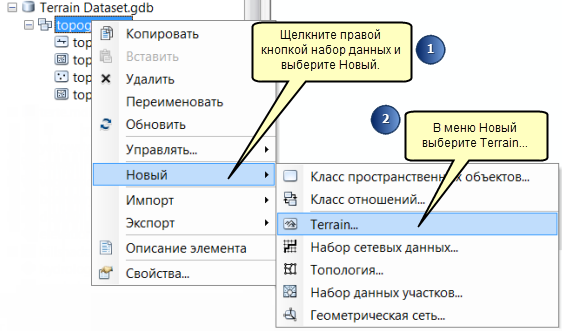
Шаг 2: Использование мастера Новый terrain (New Terrain) – характеристики terrain
Последующие шаги осуществляются в диалоговом окне Новый Terrain (New Terrain):
- Введите имя набора данных terrain.
- Классы пространственных объектов в пределах набора данных, где создан terrain, перечислены в окне выборки. Выберите классы объектов, которые будут использованы для создания набора данных terrain, поставив отметки напротив необходимых классов объектов.
- Введите расстояние между точками для точек масс.
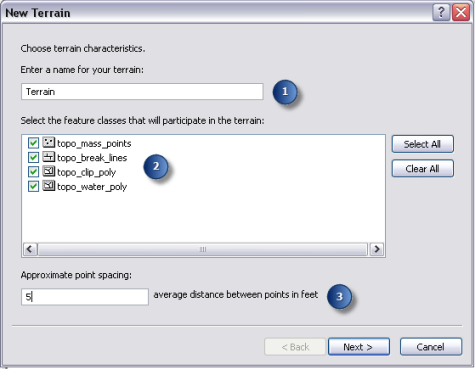
Шаг 3: Использование мастера Новый terrain (New Terrain) – характеристики класса пространственных объектов
В этом диалоговом окне определяется, как каждый класс пространственных объектов участвует в формировании поверхности в наборе данных terrain. Каждый отдельный класс пространственных объектов необходимо настроить. Используйте ниспадающее меню, щелкнув в таблице для выбора требуемых установок. Щелкните кнопку Дополнительно (Advanced), чтобы увидеть дополнительные настройки terrain для каждого класса объектов.
Нормальные установки:
- Источник высот – Указывает, имеет ли класс объектов значения высот. Например, если высоты получены из шейп-геометрии, выберите поле SHAPE.
- Тип объекта поверхности (SF Type) – определяет, как каждый класс объектов участвует в наборе данных terrain.
Расширенные установки:
- Общий обзор – обобщенное представление terrain, подобное изображению макета страницы в уменьшенном масштабе. Указывает, какие классы объектов использованы в обзорном виде набора данных terrain.
- Точки якоря – Точки в классе пространственных объектов, которые остаются на месте на всех уровнях пирамидных слоев набора данных terrain. Эти точки никогда не фильтруются и не удаляются при прореживании.
- Группа – предоставляет специфические группированные значения линейным и/или полигональным пространственным объектам, если они представляют различные уровни детальности для одних и тех же тематических функций (например, полигоны вырезания высокого и низкого разрешения).
- Внедренный – указывает, содержит ли класс пространственных объектов точек масс, внедренный в набор данных terrain.
- Внедренное имя – имя внедренного класса пространственных объектов.
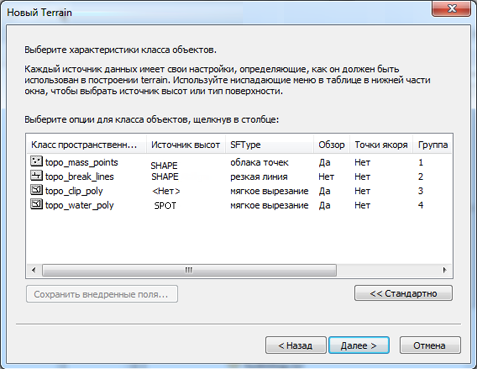
Шаг 4: Использование мастера Новый terrain (New Terrain) – тип пирамидных слоев
Этот шаг определяет тип пирамид, используемый для построения набора данных terrain. Пирамиды позволяют создавать основанные на TIN поверхности переменной разрешающей способности, которые улучшают общую эффективность. Они используются как форма масштабозависимой генерализации данных точек масс.
- Выберите тип пирамиды, используемый при создании уровней пирамидных слоев terrain.
- Z -допуск – Разрешение уровня пирамидных слоев определяется предельной вертикальной точностью, связанной с диапазоном масштабов соответствующих данным полного разрешения
- Размер Окна – Разрешение уровня пирамиды, определяемое равновеликим размером окна, связанным с диапазоном масштабов.
- Если выбран тип пирамиды Размер Окна, указывается метод выбора точки, используемый при выборе точечных данных в каждом окне.
- Если выбран тип пирамиды Размер Окна, дополнительно указывается, будет ли далее использоваться прореживания точек по Методу прореживания (Secondary thinning method). Метод прореживания (Secondary thinning method) используется для прореживания точек масс относительно плоской поверхности. Порог прореживания определяет максимальную разность в значениях z в выбранном размере окна, в пределах которой точки будут удалены из поверхности terrain.
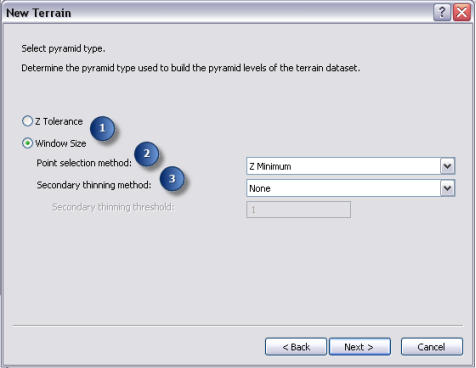
Шаг 5: Мастер Новый terrain (New Terrain) – свойства пирамидных слоев terrain
В этом диалоговом окне создаются уровни пирамидных слоев для наборов данных. Столбец, отображающий максимальный масштаб, является порогом базового масштаба. Уровень пирамиды используется для отображения набора данных terrain между его базовым масштабом и базовым масштабом следующего самого грубого уровня.
Столбец, отображающий тип пирамиды, изменится в зависимости от определенного типа пирамиды.
- Допуск Z – Допуск z типа пирамид определяет допуск по вертикали в определении разрешения поверхности terrain. Каждый уровень пирамидных слоев апроксимирует вертикальную точность данных с полным разрешением.
- Размер окна (Window Size) – размер окна пирамидного слоя определяется равноплощадными окнами для каждого диапазона масштабов каждого уровня пирамидных слоев. Уровень пирамиды, соответствующий самому высокому разрешению, должен использовать размер окна, равный или больший среднего расстояния между точками.
- Щелкните либо кнопкуВычислить свойства пирамид (Calculate Pyramid Properties), либо кнопку Добавить (Add), чтобы добавить пирамидные слои в окне пирамидных слоев terrain. Кнопка Вычислить свойства пирамид (Calculate Pyramid Properties) вычислит значения по умолчанию.
- Уточнить и откорректировать пирамидные слои на основе ваших знаний о данных можно, подсветив соответствующее значения и изменив его.
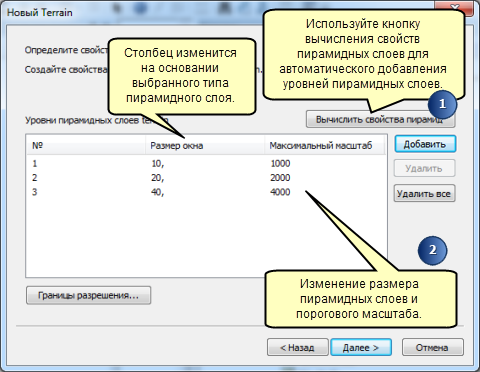
Шаг 6: Мастер Новый terrain (New Terrain) – основные настройки terrain
Общее диалоговое окно отображает установки, использованные при построении набора данных terrain.
- Проанализируйте выбранные установки для terrain. Если требуются какие-либо коррективы, щелкните Назад (Back) для внесения соответствующих изменений.
- Если подготовка terrain к построению полностью завершена, щелкните Готово.
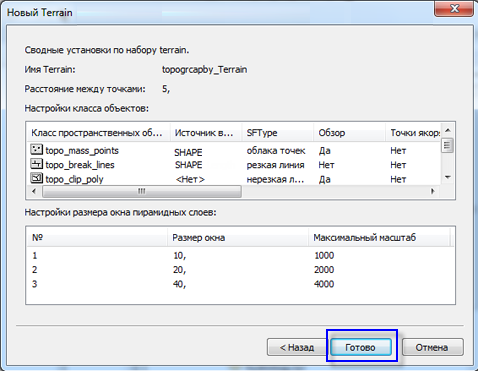
Связанные темы
- Что такое наборы данных Terrain?
- Обзор проектирования наборов данных Terrain
- Импорт источников измерений набора данных Terrain
- О свойствах набора данных Terrain
- Лучшие приемы построения наборов данных Terrain
- Отображение наборов данных Terrain в ArcGIS
- Свойства набора данных Terrain в ArcCatalog или в окне Каталога
- Свойства слоя Terrain в ArcMap